2.5.4 Oproepgeschiedenis
Om de oproepgeschiedenis te openen, klik op . De oproeplijst geeft een overzicht van gesprekken. Alle gemiste, ontvangen, uitgaande gesprekken, ontvangen voicemails en doorschakelingen worden weergegeven.
|
Symbool
|
Uitleg
|
|---|---|
|
Gemiste oproep
|
|
|
Ontvangen oproep
|
|
|
Uitgaande oproep
|
|
|
Nieuwe voicemail
|
|
|
Voicemail
|
|
|
Shomi-gesprekssamenvatting of transcriptie
|
|
|
Beantwoordde oproep na doorschakeling
|
|
|
Onbeantwoorde oproep na doorschakeling
|
Klik op de profielfoto van een item om het gebruikersprofiel van de contactpersoon te bekijken en een gesprek te starten.
Zoekbalk
In de zoekbalk kan je zoeken op naam en telefoonnummer. De zoekopdracht wordt onthouden wanneer je tussen de tabbladen navigeert.
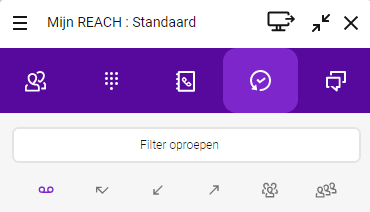
Je kan de gegevens ook filteren op verschillende criteria.
Voicemails
De Oproepgeschiedenis geeft toegang tot voicemails. Je kan individuele berichten selecteren om te beluisteren of te verwijderen.
Je luistert als volgt naar voicemails
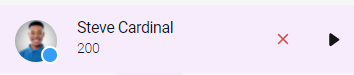
Onopgeloste telefoonnummers
Je kunt contactgegevens toevoegen aan een onopgelost telefoonnummer in je Oproepgeschiedenis en het contact toevoegen aan je Persoonlijke contacten.
Je voegt als volgt contactgegevens toe aan een onopgelost telefoonnummer uit de Oproepgeschiedenis
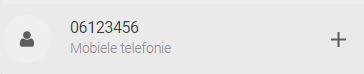
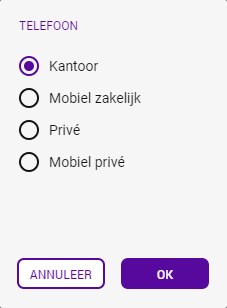
De uitvoering van de actie kan enige tijd duren.
Doorgeschakelde oproepen
De oproepgeschiedenis geeft informatie over doorschakelingen weer. Als je de doorschakeling hebt geactiveerd en een inkomend gesprek wordt doorgeschakeld, verschijnt er een vermelding in de oproeplijst.
Voorbeeld: Rachel Green heeft je gebeld. Je hebt actief vooruitgeschoven naar Daniel Navy. De oproep wordt doorgeschakeld. Daniel Navy beantwoordde de oproep :

Voorbeeld: Rachel Green heeft je gebeld. Je hebt actief vooruitgeschoven naar Daniel Navy. De oproep wordt doorgeschakeld. Daniel Navy beantwoordde de oproep niet :
